Asus Rendszer-visszaállítás
Üdvözlet a tulajdonosok laptop ASUS!
„Asus visszanyerő rendszer” - egy tipikus kérdés kereső robot érkezik azoktól, akik térdre laptop az ASUS-tól. Hogyan fut ASUS visszanyerő rendszer, ha a gép nem fog elindulni? Ez egy sokkal bonyolultabb kérdés, mint a klasszikus eljárás a rehabilitáció, de mégis, nézzük meg a két lehetőséget. Ha elfelejtette, akkor ez az eljárás elvégzéséhez szükséges visszaállítását, azaz a PC visszatér abba az állapotba, amelyben ő volt a közelmúltban.
Classic szolgáltatás a Windows
Futó ASUS System Recovery végezhetjük hagyományos eszközökkel a Windows kernel. Gördülő vissza a módosításokat automatikusan végrehajtásra kerül, ha a számítógép újraindítását. Ez a módszer egyaránt használható, miközben dolgozik a operációs rendszer és keresztül a csökkentett módot. Kezdjük a legegyszerűbb.
Elhaladunk a parancs Start - Programok - Kellékek - Rendszereszközök - Rendszer-visszaállítás. Látni fogja az első képernyőn a program, ahol ki kell választania egy visszaállítási pontot automatikusan vagy keressen más lehetőségeket.
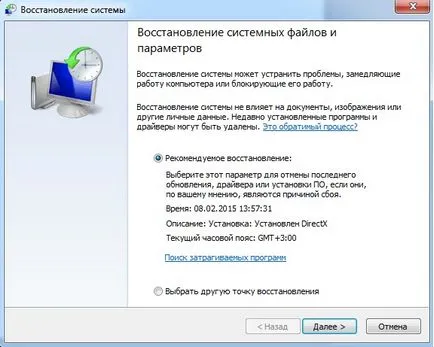
Például válassza az automatikus beállítást, ahogy az a következő képen.

Ahhoz, hogy kezdje el a helyreállítási ADR rendszer pontosan ugyanaz, mint bármely más számítógépek. Ez vonatkozik az eljárást indított az operációs rendszer. Ha rákattint a „Finish”, a számítógép kikapcsol, és a folyamat elindul. Az utolsó tekercs vissza az adatbázist, hogy a normális állapot befejeződik az újraindítás után. Felhívom a figyelmet arra, hogy a notebook kapcsol lassabban, mint máskor, így lehetséges, hogy ismertesse a tényt, hogy a Windows visszatér abba az állapotba, amelyben volt egy PC alatt az ellenőrzőpont.
Mielőtt elkezdené a ASUS helyreállítási fent leírt módszer emlékeztetni kell arra, hogy vannak olyan esetek, amikor vindous nincs betöltve. Bekapcsolja a PC, hanem a képernyőt egy köszönés, a szeme előtt fenyegető kihalt kijelzőn. Hogyan kihasználni a gyors helyreállítást, ahogy az előző fejezetben? Nagyon egyszerűen, éppen ez az, és létrehozott egy csökkentett módban.

Csökkentett módban indul az első pár másodperc a számítógépet. Amint az ASUS logó, kezdődik szorgalmasan klatsat F6 vagy F8. Amint a menü tetején képernyőképet, válassza a „Safe Mode”, majd várja meg, amíg a boot operációs rendszer. By the way, ez a mód különösen szükség van a Windows futtatásához egy pár alapvető szolgáltatásokat. Így kevesebb lesz a munka Windu, ahonnan majd futtatni a „visszatérés” a rendszer, mint az előző fejezetben. Indítsa el a „visszatérés folyamat” merész és ismét előre indítsa újra a számítógépet, és kap egy stabil operációs rendszer.
Bizonyára, ha már tudja, hogy mi történik a laptopok több problémát, mint a helyhez kötött számítógépen. Van egy másik módszer a rendszer-visszaállítást ASUS notebook, operációs rendszer visszaáll a gyári beállításokra. Ennek megfelelően, akkor nem kell telepíteni az illesztőprogramot a csatlakoztatott hardver. Ebben az esetben, akkor csak a laptopok logók ASUS.
Asus rendszer (anyagában) fut pontosan ugyanaz, mint csökkentett módban, de mi klatsat az F9. A HDD ASUS laptopok blokkolt kis mennyiségű memória (akár 30 GB) a rendszer által használt, mint egy „bail-raft”. Ez a szakasz nem lehet törölni vagy formázni. Megszabadulni ez csak a merevlemez cseréje a laptop, de nem vagyok benne biztos, hogy ez pontosan mit kell most.
Tehát indított „rollback” A rendszer segítségével az F9 billentyűt. Látjuk a következő menüben.
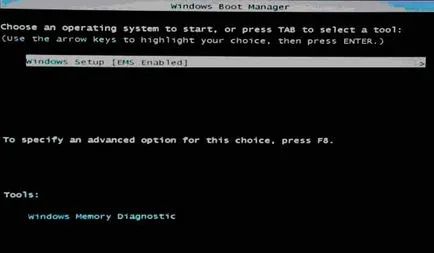
Válassza ki a Windows telepítő, majd nyomja meg az „Enter” gombot.
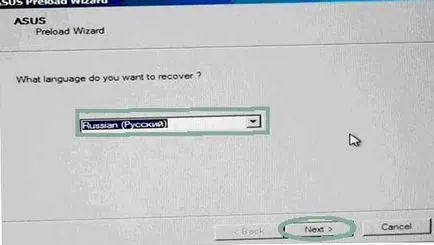
A választható nyelv, minden világos, így megy előre.
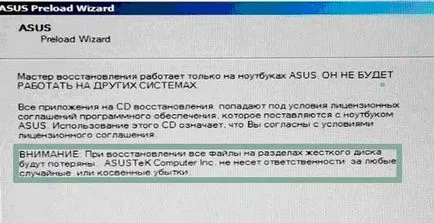
Felugró néhány figyelmeztető üzenetet, hogy a használt szoftver csak akkor használható, ASUS notebook. By the way, az összes adatot HDD örökre elvész, így biztos, hogy másolja őket egy másik partícióra. (Ha a rendszer Ön nem üzemképes, akkor továbbra is képes visszaállítani az adatokat. Ennek leírása itt.) Válassza a „Restore a Windows az első partícióra”, ahogy példámat.
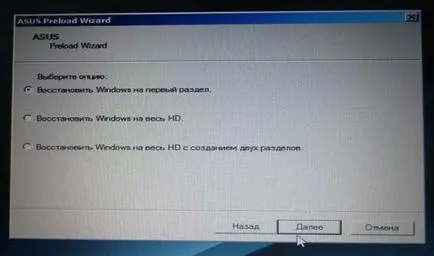
Az alapvető folyamat az alábbiak szerint.
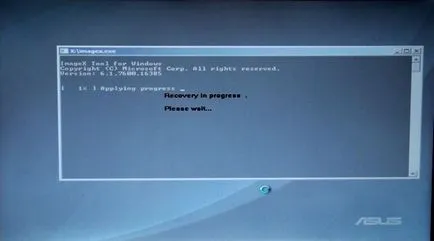
A Windows többször újraindul, és kérjen néhány információt. Csendesen belépett a kért információkat, akkor továbbra is figyelemmel kíséri az automatikus működés a számítógép!
Ennek eredményeként találjuk magunkat egy ismerős pont, mint ahogy az a Windows telepítése.
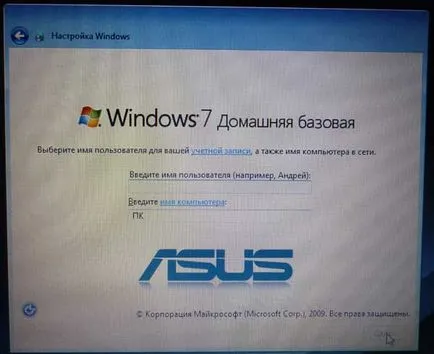
Tulajdonképpen ennyi az egész!
Kikapcsolás boot növelő!
Végül beszélni a boot Booster. Ez egy speciális funkció, amely felgyorsítja a letöltési operációs rendszer. Ha a fenti eljárások nem hoztak pozitív eredményt, akkor ki kell kapcsolni a boot Booster. Bemegyünk a BIOS-t (nyomja meg az F2 vagy Del függően a BIOS verziója és a készülék modell), akkor megy a részben, és keresse a BOOT boot Booster funkció. Állapotának módosítása Enabled Disabled. Mentse el a változtatásokat, és újraindít. Most minden úgy fog működni, ahogy kellene!
Futó ASUS visszanyerő rendszer gyorsan kell végezni, és ez nem tart igénybe a segítségével a szakemberek. Sikeres munkát!